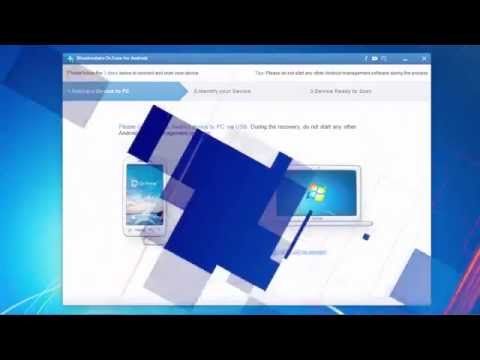
जबकि Google ने आपके द्वारा गलती से किसी सूचना को हटाने या स्वाइप करने की स्थिति में एंड्रॉइड के कई पहलुओं पर "आवश्यक" बटन को जोड़ने के लिए एक उत्कृष्ट काम किया है, हम सभी ने शायद दुर्घटना से एक फोटो या पूरी गैलरी को हटा दिया है। नीचे दी गई गाइड आपको अपने गैलेक्सी एस 5, गैलेक्सी नोट 4, या लगभग किसी भी एंड्रॉइड स्मार्टफोन से हटाए गए फ़ोटो को पुनर्प्राप्त करने के लिए कुछ अलग-अलग मार्ग देगी।
जब आप किसी घटना, पार्टी या छुट्टी की पूरी फोटो गैलरी को हटा चुके होते हैं, तो आप महसूस करते हैं कि ऊह अहसास और एक गुस्सा है, जो मैं पहले था एक भयानक है। हाल ही में एक दुर्भाग्यपूर्ण दुर्घटना के लिए धन्यवाद, जैसा कि मैं ऊपर बता रहा हूं, मुझे नीचे दिए गए कुछ सॉफ़्टवेयर का उपयोग करना था।
पढ़ें: कैसे खोए गैलेक्सी गैलेक्सी का पता
हालांकि चिंता मत करो, क्योंकि आप वास्तव में हटाए गए फ़ोटो और यहां तक कि अपने एंड्रॉइड स्मार्टफोन से पाठ संदेश भी पुनर्प्राप्त कर सकते हैं, जब तक आप तेजी से कार्य करते हैं। इस गलती की स्थिति में समय महत्वपूर्ण है, इसलिए सभी विवरणों के लिए पढ़ें।

कंप्यूटर के लिए डेटा रिकवरी टूल की तरह सबसे महत्वपूर्ण बात यह सुनिश्चित करना है कि आप तेजी से कार्य करते हैं और हटाए गए सामग्री पर नहीं लिखते हैं। एक बार जब कोई छवि, वीडियो, या पाठ संदेश को हटा दिया जाता है, तो उसे तकनीकी रूप से माइक्रो-एसडी कार्ड या आंतरिक भंडारण पर तब तक हटा दिया जाता है जब तक कि फ़ाइल को हटाने और स्थान का उपयोग करने वाले कुछ को अधिलेखित नहीं कर देता है। उन्हें पुनर्प्राप्त करने के लिए कई उपकरण हैं, इसलिए चिंतित न हों।
मैंने जिन दो सेवाओं के बारे में अच्छी बातें सुनी हैं और जो अपने आप में इस्तेमाल की हैं, वे हैं एंड्रॉइड और एंड्रॉइड डेटा रिकवरी के लिए डॉ। फ़ॉन ये दो उपकरण अधिकांश चित्रों का उपयोग और समर्थन करना आसान है, न कि केवल चित्र। इसका मतलब है कि यदि आप तेजी से कार्य करते हैं तो आप लगभग कुछ भी नहीं प्राप्त कर पाएंगे। डॉ। फोंस केवल विंडोज का समर्थन करने के लिए प्रकट होता है, लेकिन मैक उपयोगकर्ताओं के लिए भी इसी तरह के कई अन्य उपकरण हैं।
अनुदेश
पहला कदम महत्वपूर्ण है। आप वाईफाई, अपने डेटा को बंद करना चाहते हैं, कोई भी चित्र नहीं लेना है, या बस फोन को हवाई जहाज मोड में रखना है। अनिवार्य रूप से ऐसा कुछ भी नहीं करना चाहिए जो हटाए गए फ़ाइलों के ऊपर लिखना या लिखना होगा। यहां से आपको ऊपर बताए गए सॉफ़्टवेयर को डाउनलोड करना होगा और आरंभ करना होगा।
Android से हटाए गए फ़ोटो को कैसे पुनर्स्थापित करें
- Android के लिए Dr Fone डाउनलोड करें
- अपने विंडोज पीसी पर सॉफ्टवेयर इंस्टॉल करें
- प्रोग्राम लॉन्च करें और निर्देशों का पालन करें
पहली बार में आपको माइक्रो-यूएसबी केबल का उपयोग करके अपने पीसी से अपने स्मार्टफोन को कनेक्ट करने का निर्देश दिया जाएगा, जो बॉक्स में आया था वह ठीक काम करेगा। या माइक्रो-यूएसबी के लिए कोई भी यूएसबी काम करेगा। आपको USB डिबगिंग सक्षम होना चाहिए, जो डेवलपर विकल्प मेनू में है।
पढ़ें: डेवलपर विकल्प कैसे सक्षम करें (सभी नए फोन पर काम करता है)
ऊपर दिए गए गाइड में बताया गया है कि डेवलपर मेनू विकल्प कैसे प्राप्त करें। सेटिंग्स> फ़ोन के बारे में शीर्ष पर जाकर प्रारंभ करें और बिल्ड नंबर को लगभग 5-7 बार टैप करें, जब तक कि यह कहकर पॉप न हो जाए कि अब आप डेवलपर हैं। अब सेटिंग्स के अंत में एक डेवलपर विकल्प विकल्प है, इसे टैप करें, फिर USB डीबगिंग को सक्षम करें। आपको डॉ। फॉन कार्यक्रम के निचले भाग पर एक सूचना दिखाई देगी जिसमें कहा गया है कि USB डिबगिंग सक्षम और खुला है।

यहाँ से बस डॉ। फोंस के सभी ऑन-स्क्रीन निर्देशों और संकेतों का पालन करें, जो कि आपको USB कनेक्ट करने और RSA कुंजी को स्वीकार करने से शुरू होगा, फिर फ़ाइलों के लिए स्कैन करें। यहां से यह सब आसान है, बस उन फ़ाइलों का चयन करें जिन्हें आप पुनर्प्राप्त करना चाहते हैं। रुचि रखने वालों के लिए कई विकल्प हैं, लेकिन हमने तस्वीरों पर ध्यान केंद्रित किया है।

आपके द्वारा खोज की जा रही सामग्री (हमने फ़ोटो, या "हटा दी गई फ़ाइलें") का चयन करने के बाद चीजों को और भी आसान बनाने के लिए, आप अपने Android डिवाइस पर वास्तविक डेटा पुनर्प्राप्ति शुरू करने से पहले फ़ाइलों का पूर्वावलोकन करने में सक्षम होंगे। यहां तक कि आपके पास एक चयनात्मक मोड भी है जहां आप जा सकते हैं और केवल उन चुनिंदा फ़ाइलों, फ़ोटो या वीडियो को पुनर्स्थापित कर सकते हैं, जिनके बाद आप पहले से ही कुछ बैकअप ले चुके हैं और केवल कुछ विशिष्ट छवियों या पाठ संदेशों की तलाश कर रहे हैं।

यहाँ से आप डॉ। फॉन को पूरी मेहनत करने देंगे। डॉ। Fone आपके स्मार्टफोन को रिबूट कर सकता है और स्क्रीन पर कुछ अजीब चीजें प्रदर्शित कर सकता है, लेकिन कुछ भी स्पर्श न करें और इसे प्रक्रिया को पूरा करने दें और अपनी तस्वीरों को पुनर्प्राप्त करें।
एक बार डॉ। फोंस ने इस प्रक्रिया को पूरा कर लिया है और ऐसा कोई भी उपलब्ध डेटा मिला है जिसे ओवरराइट नहीं किया गया है, आप अपनी इच्छानुसार कुछ भी चुन सकते हैं या सभी का चयन कर सकते हैं, फिर नीचे दाईं ओर "पुनर्प्राप्त करें" बटन को टैप करें जैसा कि आप देखते हैं ऊपर दिए गए स्क्रीनशॉट से। यदि आप भाग्यशाली हैं तो आपने कोई भी ऐप अपडेट नहीं किया है, फेसबुक के माध्यम से ब्राउज़ करें, या ऐसा कुछ भी करें जो आपकी तस्वीरों को लिखे और स्थायी रूप से हटा दिया गया हो।यह वह जगह है जहाँ भाग्य खेल में आता है, और उम्मीद है कि डॉ। फॉन या एंड्रॉइड डेटा रिकवरी टूल मिला है और आपकी छवियों को पुनर्स्थापित करने में सक्षम है।
पढ़ें: Android पर स्वचालित रूप से बैकअप फ़ोटो कैसे करें
ऊपर एक मार्गदर्शक है इसलिए ऐसा फिर कभी नहीं होगा। आपके एंड्रॉइड स्मार्टफोन या टैबलेट को स्वचालित रूप से (और मुफ्त में) बैकअप लेने के कई तरीके हैं, जैसे ही आप उन्हें लेते हैं। इसका मतलब यह है कि यदि कोई दुर्भाग्यपूर्ण घटना है जहां आप भविष्य में छवियों को हटाते हैं, तो वे Google क्लाउड, ड्रॉपबॉक्स, या हमारे लिंक में उल्लिखित किसी भी अन्य बैकअप टूल का बैकअप लेंगे।
इन दिनों ये कार्यक्रम लोकप्रियता में वृद्धि कर रहे हैं, और आपको या तो निशुल्क 30 दिवसीय परीक्षण की कोशिश करनी पड़ सकती है या वास्तव में आपकी हटाए गए फ़ाइलों को पुनः प्राप्त करने के लिए भुगतान करना पड़ सकता है। उस ने कहा, यह कई कारणों से इसके लायक है, खासकर यदि आपने गलती से परिवार की तस्वीरों का एक गुच्छा हटा दिया है या कुछ मूल्यवान है जिसे आप वापस प्राप्त करना चाहते हैं।
निश्चित रूप से कुछ मुफ्त विकल्प उपलब्ध हैं, और कई को एंड्रॉइड के लिए रूट एक्सेस (जैसे जेलब्रेक) की आवश्यकता होती है, जिसके बारे में कई औसत उपयोगकर्ता नहीं जानते हैं। यदि आप डेटा रिकवरी के लिए औसत ग्राहक हैं, तो ये दो विकल्प व्यवसाय में सर्वश्रेष्ठ हैं। सौभाग्य!


